Jak korzystać z narzędzia do usuwania adware Bitdefender na komputerze, aby pozbyć się oprogramowania reklamowego?
Przeglądając sieć i instalując wszelkiego rodzaju aplikacje, narażasz się na zagrożenia ze strony złośliwego oprogramowania, w tym adware. Wiesz, rodzaj programów, które pokazują irytujące reklamy rzeczy, których nie potrzebujesz, i inne nieprzyjemne zachowania. Jeśli nie masz zainstalowanego odpowiedniego rozwiązania zabezpieczającego, takiego jak pakiet zabezpieczeń internetowych, możesz zainfekować swój komputer adware i możesz chcieć darmowego narzędzia, które pomoże Ci się go pozbyć. Bitdefender niedawno uruchomił darmowe narzędzie o nazwie Bitdefender Adware Removal Tool na PC(Bitdefender Adware Removal Tool for PC) . Oto samouczek o tym, jak to działa i jak możesz go użyć do usunięcia adware z komputera.
Co to jest narzędzie do usuwania adware Bitdefender(Bitdefender Adware Removal Tool) na PC?
Bitdefender Adware Removal Tool na PC(Bitdefender Adware Removal Tool for PC) to darmowe narzędzie, które ma pomóc ci pozbyć się adware zainstalowanego na twoim komputerze. Możesz się zastanawiać, czym jest adware. Jeśli kiedykolwiek zainstalowałeś aplikację, która oprócz wykonywania swoich normalnych funkcji, bombardowała Cię również reklamami, to już znasz odpowiedź na to pytanie. Adware zwykle ma postać reklam wyświetlanych bez Twojej zgody. Istnieją również wersje adware, które nie ograniczają się do bombardowania przeglądarki, ale idą na całość i zaśmiecają wszystko reklamami. Częściej tego typu paskudne oprogramowanie przekierowuje również Twoje wyszukiwania w sieci do witryn reklamowych, a nawet zbiera dane marketingowe o Tobie w celu wyświetlania niestandardowych reklam.
Bitdefender Adware Removal Tool na PC(Bitdefender Adware Removal Tool for PC) uwalnia Twój komputer od wszelkiego rodzaju programów. Obejmuje to adware, złośliwe programy porywające, niechciane paski narzędzi i/lub dodatki przeglądarki oraz inne programy, które zainstalowały się bez Twojej zgody.
Skąd wziąć narzędzie do usuwania adware Bitdefender(Bitdefender Adware Removal Tool) na komputer ?
Można go pobrać z jego oficjalnej strony internetowej: Bitdefender Adware Removal Tool for PC .
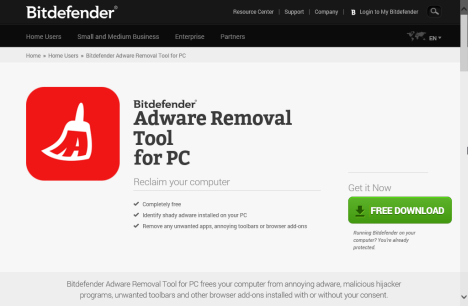
Pobierasz pojedynczy plik wykonywalny o wielkości około 41 MB. Jest to rozwiązanie przenośne, co oznacza, że nie musisz niczego instalować na swoim komputerze. Zamiast tego wszystko, co musisz zrobić, to uruchomić właśnie pobrany plik wykonywalny.
Jak korzystać z narzędzia do usuwania adware Bitdefender(Bitdefender Adware Removal Tool) na komputerze ?
Bitdefender Adware Removal Tool na PC(Bitdefender Adware Removal Tool for PC) używa bardzo prostego i minimalistycznego interfejsu. Przy pierwszym uruchomieniu otrzymasz krótką prezentację aplikacji, a także będziesz musiał zgodzić się na jej warunki użytkowania.

Gdy narzędzie zakończy ładowanie swoich silników, kliknij lub naciśnij przycisk Start , aby rozpocząć skanowanie w poszukiwaniu oprogramowania reklamowego i innego niechcianego oprogramowania zainstalowanego na komputerze.

Po zakończeniu skanowania, jeśli nic nie zostanie znalezione na Twoim komputerze, narzędzie poinformuje Cię o tym.

Jeśli jakieś adware zostanie znalezione, Bitdefender Adware Removal Tool for PC poinformuje Cię o tym. Wszystkie znalezione adware są udostępniane na liście ze szczegółami, takimi jak nazwa pliku oprogramowania reklamowego i jego nazwa, zgodnie z bazą danych zagrożeń Bitdefender .
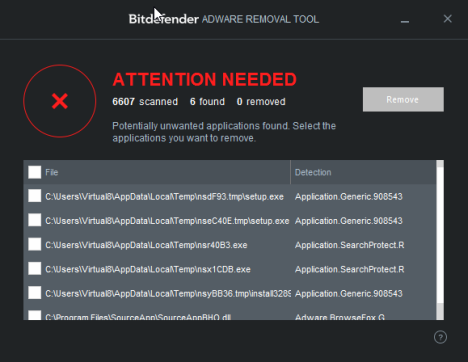
Narzędzie nie usuwa automatycznie znalezionego oprogramowania reklamowego. Aby to zrobić, kliknij lub dotknij, aby wybrać wszystko, co chcesz, a następnie naciśnij przycisk Usuń(Remove) .

Teraz musisz poczekać, aż wyczyści system.

Po odinstalowaniu wszystkich wybranych adware zaleca się ponowne uruchomienie komputera. Jeśli wszystko poszło dobrze, powinieneś mieć system wolny od adware. Co więcej, oznacza to, że uzyskasz szybsze korzystanie z komputera, co zawsze jest dobrą rzeczą.
Wniosek
Jak widać z tego przewodnika, Bitdefender Adware Removal Tool for PC to łatwa w użyciu darmowa aplikacja do usuwania adware z komputera. Chociaż nie może konkurować z produktem komercyjnym, takim jak Bitdefender Internet Security , może pomóc tym, którzy potrzebują darmowego narzędzia do usuwania oprogramowania reklamowego. Sprawdź i przekonaj się sam, jak to działa.
Related posts
Jak korzystać z narzędzia do pobierania USB/DVD w systemie Windows
Uzyskaj dostęp do dysku USB zaszyfrowanego funkcją BitLocker, gdy zapomnisz jego hasła
Uzyskaj ochronę przed ransomware dzięki Kontrolowanemu dostępowi do folderów w systemie Windows 10
Windows 10 Media Creation Tool: Utwórz konfiguracyjną pamięć USB lub ISO
Jak wyczyścić komputer za pomocą Bitdefender OneClick Optimizer
6 sposobów na wylogowanie się z systemu Windows 11 —
Jak wejść do UEFI/BIOS z Windows 11 (7 sposobów) -
Jak skonfigurować ustawienia serwera proxy w systemie Windows 10 -
Jak zarządzać funkcją BitLocker na pamięci USB lub dysku flash
17 sposobów otwierania Panelu sterowania w systemie Windows 11 i Windows 10
Jak sprawdzić wersję BIOS w systemie Windows (8 sposobów)
Jak otworzyć Defragmentator dysków w systemie Windows (12 sposobów) -
Jak używać Check Disk (chkdsk) do testowania i naprawiania błędów dysku twardego w systemie Windows 10 —
Jak obniżyć wersję systemu Windows 11 i przywrócić system Windows 10?
Jak zamknąć system Windows 11 (9 sposobów) —
Jak zatrzymać kopanie kryptowalut i cryptojacking w Operze —
Asystent aktualizacji systemu Windows 10: Uaktualnij do aktualizacji z maja 2021 r. już dziś!
Jak zresetować hasło do konta Microsoft? -
3 sposoby na dostęp do funkcji BitLocker w systemie Windows
Jak korzystać z aplikacji Uzyskaj pomoc w systemie Windows 10, aby skontaktować się z pomocą techniczną firmy Microsoft
